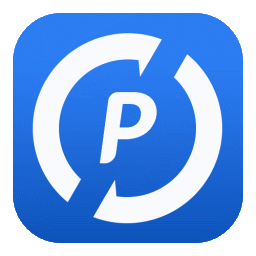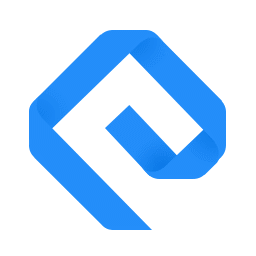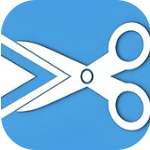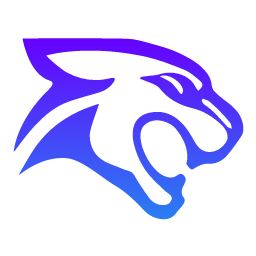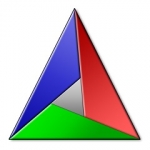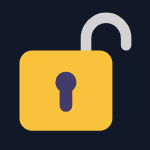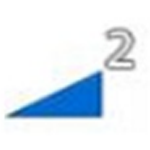- wps怎么设计创意线条字体 07-18 18:22
- WPS怎么制作电子版合同手写签名 07-18 17:21
- wps文档图表中怎么设置趋势线 07-18 16:07
- wps怎么剪辑音频 07-18 11:58
- WPS如何快速删除数据中所有负数 07-17 16:15
- WPS表格怎样修改批注的形状 07-17 15:51
- WPS表格不改变名单顺序快速排名的方法 07-17 15:49
- wps怎么新建在线文档 07-17 15:35
很多小伙伴在设计ppt的时候,想要添加网格参考线,但是不知道怎么添加。下面带来详细的添加步骤分享,还不清楚的小伙伴快一起来看看吧!
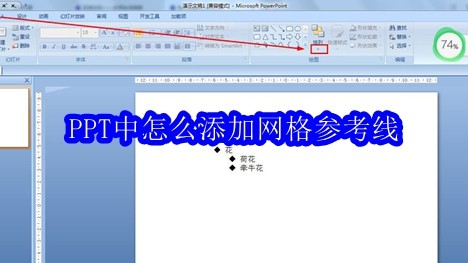
开始——点击排列下的倒三角图标。
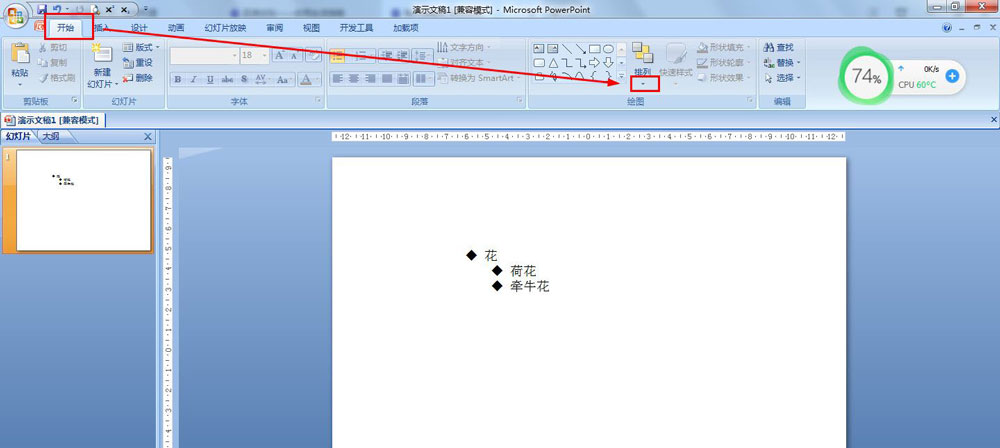
对齐——网格设置。
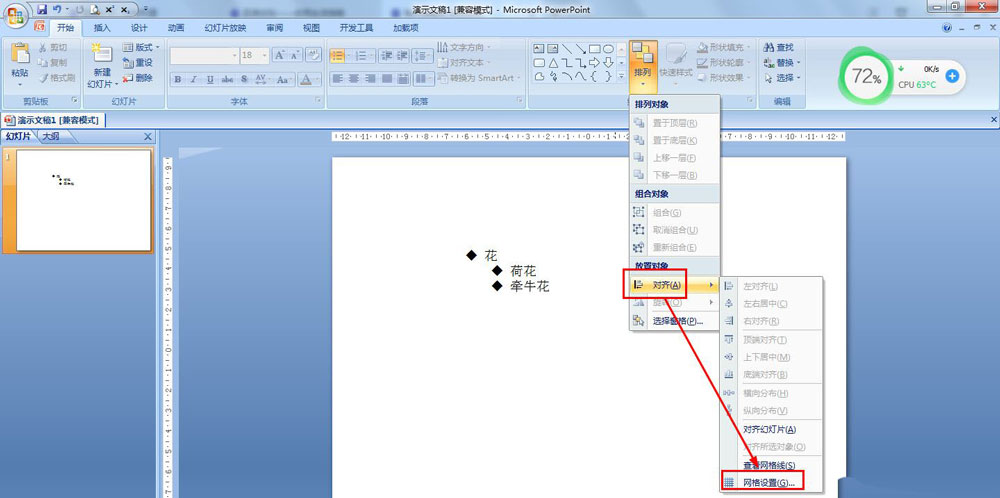
在网格设置中设置距离——勾选:屏幕上显示网格——确定。
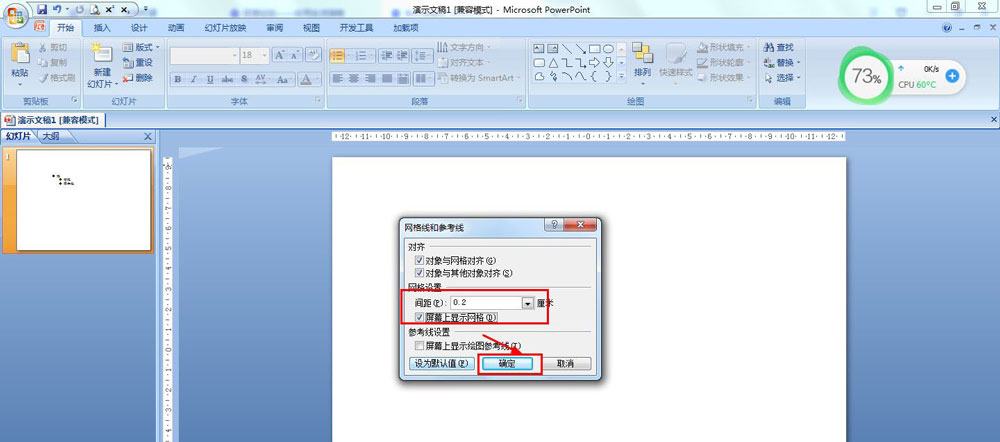
也可以点击视图——勾选:网格线。
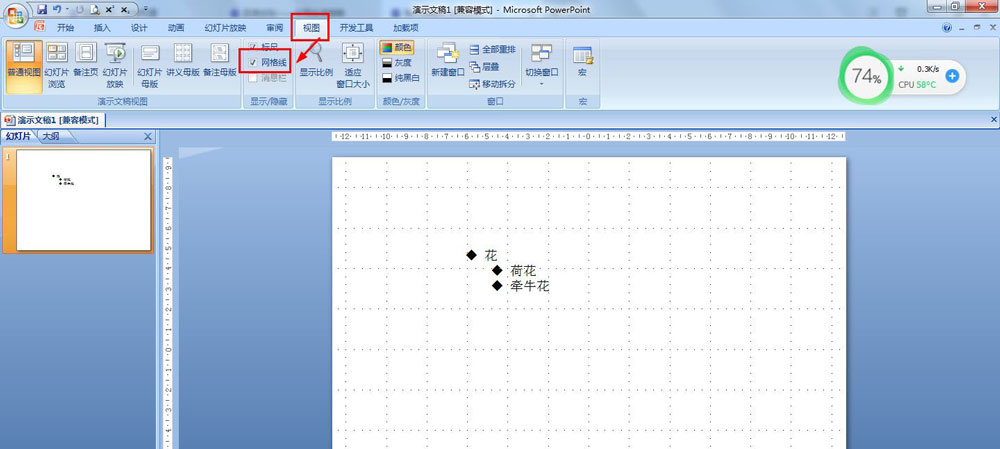
如果要设置参考线,开始——排列——对齐——网格设置——勾选:屏幕上显示绘图参考线。
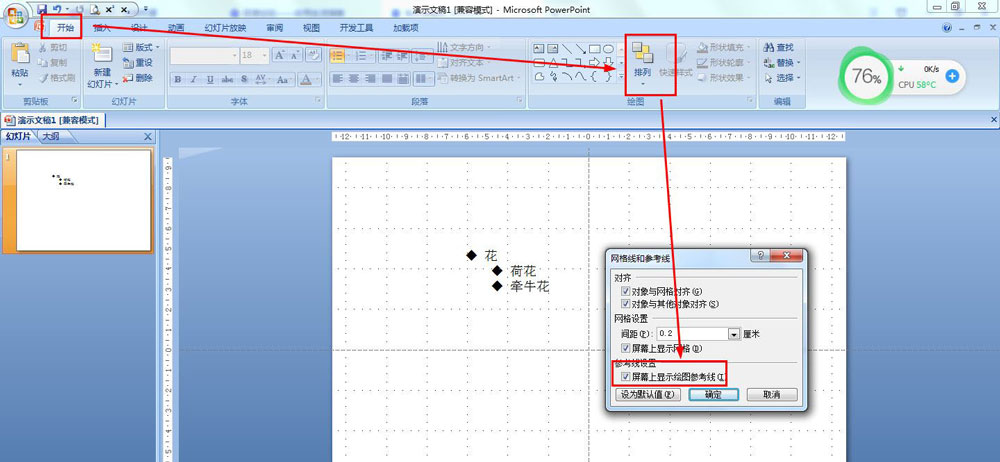
149.90MB / 2026-01-07
21.48MB / 2026-01-07
2.99MB / 2026-01-07
28.29MB / 2026-01-07
87.77MB / 2026-01-07
123.44MB / 2026-01-07
23.47MB
2026-01-05
7.21MB
2026-01-05
5.09MB
2026-01-06
7.04MB
2026-01-05
29.75MB
2026-01-05
42.55MB
2026-01-06
84.55MB / 2025-09-30
248.80MB / 2025-07-09
2.79MB / 2025-10-16
63.90MB / 2025-12-09
1.90MB / 2025-09-07
210.99MB / 2025-06-09
374.16MB / 2025-10-26
京ICP备14006952号-1 京B2-20201630 京网文(2019)3652-335号 沪公网安备 31011202006753号违法和不良信息举报/未成年人举报:legal@3dmgame.com
CopyRight©2003-2018 违法和不良信息举报(021-54473036)400-105-5185 All Right Reserved